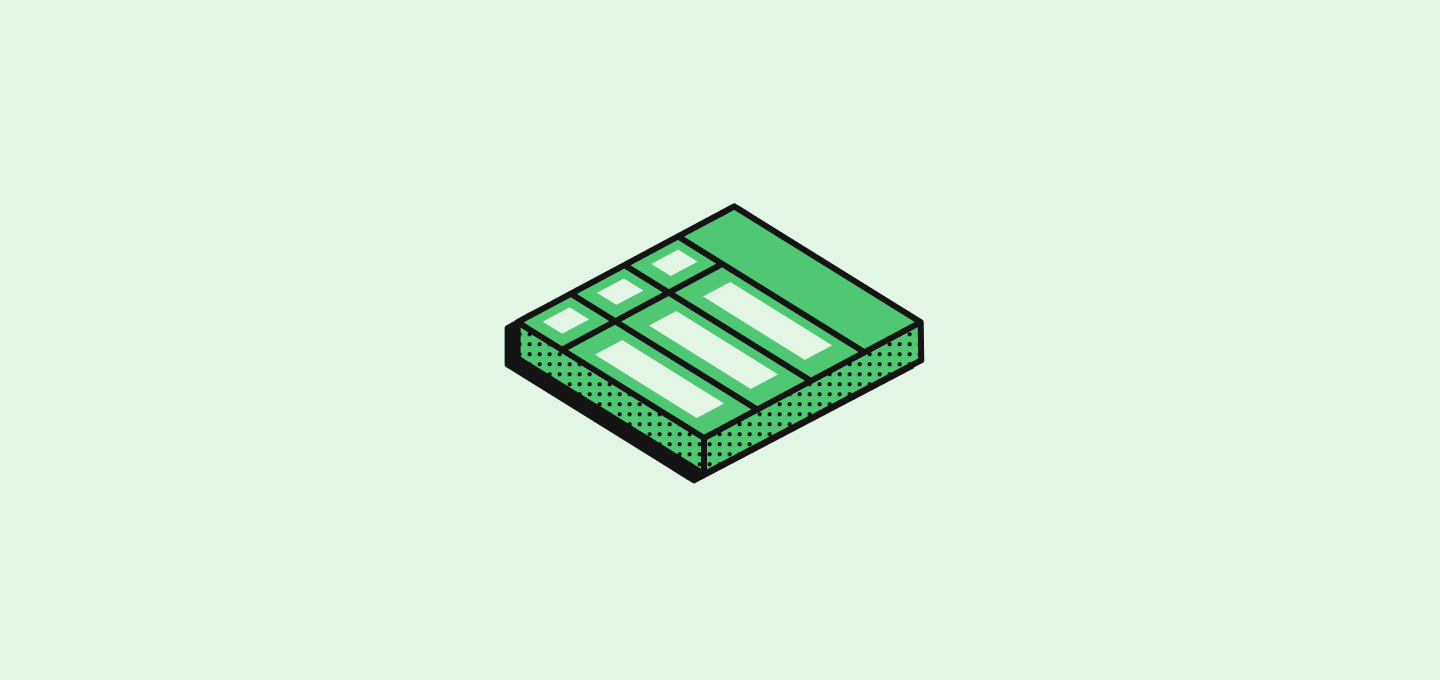Opzioni di layout
Puoi visualizzare i tuoi dati in tre diversi layout, ciascuno adatto a scopi differenti. I layout personalizzati per personalizzare l’aspetto della pagina per ciascun tipo di record saranno rilasciati a dicembre 2025.
Vista predefinita
Ogni oggetto dispone di una vista non filtrata, non ordinabile e non eliminabile nota come Vista predefinita. È nominato in base al nome plurale dell’oggetto, come Tutte le aziende, Tutte le persone, Tutte le opportunità.

Layout della lista
Il formato standard della tabella che visualizza i record in righe e colonne. Questo è perfetto per vedere informazioni dettagliate a colpo d’occhio e confrontare i record affiancati.
Layout Lista per Gruppo
Organizza i tuoi record raggruppandoli in base a un campo selezionato. Ad esempio, puoi raggruppare le opportunità per fase, le aziende per posizione o qualsiasi altro campo selezionato. Questo ti aiuta a vedere le tendenze e organizzare insieme i record correlati.
Layout Kanban
Una bacheca visiva dove ogni colonna rappresenta una fase e ogni record appare come una scheda. Questo layout è ideale per gestire pipeline e flussi di lavoro in cui i record si spostano attraverso diverse fasi. Per maggiori dettagli sull’utilizzo delle visualizzazioni Kanban per la gestione delle pipeline, leggi il nostro articolo Pipeline.
Creazione di nuove visualizzazioni
Ci sono tre modi per creare una nuova visualizzazione:
Utilizzo del menu comandi
Usa Cmd+K su Mac (o Ctrl+K su Windows) per aprire il menu comandi, quindi fai clic su Crea una nuova visualizzazione.
Fai clic sul menu a discesa della visualizzazione (in alto a sinistra), quindi fai clic su Aggiungi Visualizzazione in basso. Da questo menu puoi:
- Scegliere un’icona e un nome per la tua visualizzazione
- Selezionare il tipo di layout (Lista o Kanban)
Importante: devi prima selezionare il layout Lista e poi aggiungere un Group By. Non puoi creare un Lista per Gruppo direttamente da lì.
- For Kanban views, select which select field to use as column headers
Creazione di visualizzazioni dai filtri esistenti
Quando modifichi l’ordinamento e i filtri di una visualizzazione esistente, appare un pulsante Salva come nuova visualizzazione. Questo ti consente di creare una nuova visualizzazione basata sulle tue personalizzazioni correnti.
Rendere le visualizzazioni attuabili
La guida seguente ti mostra come personalizzare le colonne delle tue visualizzazioni. Non consigliamo di mantenere tutte le colonne: quelle visualizzazioni possono essere semplificate e rese attuabili aggiungendo condizioni di ordinamento e visualizzando solo determinate colonne rilevanti per il tuo caso d’uso specifico.
Personalizzazione delle tue visualizzazioni
Tutti i layout supportano le stesse opzioni di personalizzazione: ordinamento, filtraggio e selezione dei campi. Puoi apportare modifiche rapide una tantum facendo clic direttamente sul nome della colonna o utilizzare il Menu Opzioni per un’editing più completo.
Per modifiche una tantum: fai clic direttamente sulle intestazioni delle colonne per ordinare, o utilizza i pulsanti Sposta a sinistra, Sposta a destra.
Per modifiche multiple: usa il Menu Opzioni (in alto a destra) quando vuoi apportare diverse modifiche in successione. Questo menu ti dà accesso a:
- Selezione del layout (Lista, Lista per Gruppo, Kanban)
- Opzioni di raggruppamento (per layout Lista per Gruppo)
- Gestione dei campi (mostra/nascondi e riordina colonne)
Filtraggio dei tuoi dati
Puoi applicare filtri per mostrare solo i record che soddisfano i tuoi criteri. Fai clic su Filtro nella barra degli strumenti, seleziona un campo, scegli la tua condizione e imposta il valore. Puoi aggiungere più filtri per un filtraggio avanzato basato su più condizioni.
Ordinamento dei tuoi record
Controlla l’ordine dei tuoi record facendo clic su qualsiasi intestazione di colonna per ordinare per quel campo. Fai clic di nuovo per invertire l’ordine di ordinamento. Puoi applicare più ordinamenti per un’organizzazione complessa.
Gestione dei campi e delle colonne
Puoi scegliere quali campi visualizzare e riordinarli. Per modifiche rapide, fai clic direttamente su un nome di colonna. Per modifiche multiple, usa Menu Opzioni → Campi dove puoi:
- Mostrare o nascondere i campi usando l’icona dell’occhio
- Riordinare i campi trascinandoli e rilasciandoli
- Eseguire più cambiamenti in modo efficiente in un unico posto
Gestione delle tue visualizzazioni
Il menu a discesa delle visualizzazioni (in alto a sinistra) è il tuo hub centrale per la gestione delle visualizzazioni. From here you can:
- Modificare nomi e icone delle visualizzazioni: fai clic sui tre punti accanto a qualsiasi visualizzazione
- Riordinare le visualizzazioni: trascina e rilascia le visualizzazioni per organizzarle per priorità
- Salvare le visualizzazioni come preferite: le preferite compaiono subito sotto Impostazioni per un accesso rapido
Modifica e eliminazione delle visualizzazioni
Per modificare o rimuovere le visualizzazioni, apri il menu a discesa delle visualizzazioni e passa il mouse sulla visualizzazione che desideri cambiare. Fai clic sui tre punti che appaiono per accedere alle opzioni di modifica e di eliminazione.
Preferiti e organizzazione
Le visualizzazioni salvate come preferite appaiono immediatamente sotto Impostazioni nel tuo navigatore, offrendoti accesso istantaneo alle tue visualizzazioni più importanti. Usa il menu a discesa delle visualizzazioni per organizzare le tue visualizzazioni trascinandole nell’ordine che funziona meglio per il tuo flusso di lavoro.
Per una gestione più avanzata dei dati, consulta la nostra sezione Modello di dati per imparare a personalizzare campi e oggetti.